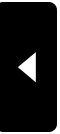2016年09月09日
HUAWEI P8LITE Android6.0 キター
我が家のP8LITEも提供開始から遅れること10日
やっとAndroid6.0UPDATEの通知がきましたよ
自動で来るのが待てなければ更新確認すればよいんだけど
1カ月で全ユーザーに通知とか言ってるので
どのくらいで来るのか待ってたら本日ってわけです


ポケモンGOはやらないけど
セキュリティ上の観点から
UPDATEしました
もともと処理性能に余裕があるP8LITEなので
今のところアップデートしてからも調子いいです
ただし気を付けなければいけないのは
何個かのアプリケーションが削除されてしまったこと
まぁまたインストールしなおせばよいだけだけどね
やっとAndroid6.0UPDATEの通知がきましたよ
自動で来るのが待てなければ更新確認すればよいんだけど
1カ月で全ユーザーに通知とか言ってるので
どのくらいで来るのか待ってたら本日ってわけです


ポケモンGOはやらないけど
セキュリティ上の観点から
UPDATEしました
もともと処理性能に余裕があるP8LITEなので
今のところアップデートしてからも調子いいです
ただし気を付けなければいけないのは
何個かのアプリケーションが削除されてしまったこと
まぁまたインストールしなおせばよいだけだけどね
2016年09月01日
白猫プロジェクト クエストと協力の強制終了防止と対策
現在イベント配信中の花咲く竜の島は
クエストによってはマップが広くスマホに負荷がかかる
そこで起こるのは毎回同じクエストのみが
・クエスト読み込み途中の強制終了
・クエストスタート直後の強制終了
・クエスト中の強制終了
という現象だ
もっと厳密にいうとMAPの広い次のクエストでの発生確率が高い
・命溢れる森
・禁断の霊峰
iPhoneと違いAndroidスマホの場合は
ハイスペックなスマホでも起こってるようなので
とりあえず白猫プロジェクトの基本的な設定見直しを載せておく
ちなみにタカさんが検証したところ
検証した3台のスマホのうち2台でも起こった
検証に使用したスマホ
・HUAWEI P8LITE(スタート直後と途中強制終了発生)
・HUAWEI GR5
・FUJITSU RM02(クエスト序盤で強制終了が頻繁に発生)
試しに次のことをしてみたが
それでも白猫プロジェクトの設定に依存するらしく
設定をかえないかぎり改善はされない
やっても改善されない方法
・白猫プロジェクトのキャッシュ削除
・白猫プロジェクトのデータ削除
・白猫プロジェクトの再セットアップ
・スマホの工場出荷時状態への初期化(ファクトリーリセット)
上記にやらなくても改善された方法
・白猫プロジェクトの設定で消費電力をハイスペックから省電力にする

・グラフィック設定を簡易表示にする

この方法は敵の数が多く協力プレイでよく強制終了する人も
有効なようなので試してみるといいかもしれない
クエストによってはマップが広くスマホに負荷がかかる
そこで起こるのは毎回同じクエストのみが
・クエスト読み込み途中の強制終了
・クエストスタート直後の強制終了
・クエスト中の強制終了
という現象だ
もっと厳密にいうとMAPの広い次のクエストでの発生確率が高い
・命溢れる森
・禁断の霊峰
iPhoneと違いAndroidスマホの場合は
ハイスペックなスマホでも起こってるようなので
とりあえず白猫プロジェクトの基本的な設定見直しを載せておく
ちなみにタカさんが検証したところ
検証した3台のスマホのうち2台でも起こった
検証に使用したスマホ
・HUAWEI P8LITE(スタート直後と途中強制終了発生)
・HUAWEI GR5
・FUJITSU RM02(クエスト序盤で強制終了が頻繁に発生)
試しに次のことをしてみたが
それでも白猫プロジェクトの設定に依存するらしく
設定をかえないかぎり改善はされない
やっても改善されない方法
・白猫プロジェクトのキャッシュ削除
・白猫プロジェクトのデータ削除
・白猫プロジェクトの再セットアップ
・スマホの工場出荷時状態への初期化(ファクトリーリセット)
上記にやらなくても改善された方法
・白猫プロジェクトの設定で消費電力をハイスペックから省電力にする

・グラフィック設定を簡易表示にする

この方法は敵の数が多く協力プレイでよく強制終了する人も
有効なようなので試してみるといいかもしれない
2016年08月11日
Windows10 Bashをセットアップする
Anniversary Updateのもう1つの特徴といえば
Ubuntu for Windows と Bash の実装だ
とはいっても2016年8月の現時点ではベータ版となる
まずはセットアップ前の下準備として
Windows Subsystem for Linux(Beta)を有効化する
WindowsServerを使用している方には
馴染みのある名前と機能だろう
プログラム → Windows の機能の有効化または無効化 と進み
Windows Subsystem for Linux(Beta)にチェックをいれOKする

あとはスタートボタンの上で右クリックメニューを呼び出し
ファイル名を指定して実行を選択するか
Windowsキー + Rキー で直接呼び出す
ここからはセットアップ方法として二択となる
方法1 : cmd でコマンドプロンプトを起動してから bash と打ち込んでセットアップ
方法2 : bash と打ち込んで直接セットアップを起動する
上記方法のどちらでもよいのでお好みで実施
するとセットアップを進めるかの確認があるので進めると
ダウンロードから始まりそののちインストール開始となる
インストールが終了するとユーザーの作成となり
Windowsのユーザーとは別にUbuntu用のユーザーを作成できる
タカさんはとりあえず manage というユーザーを作成
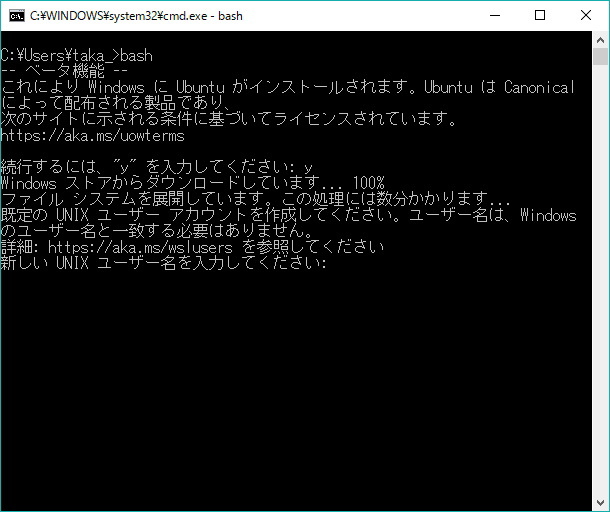
管理者用のパスワードはどうなっているのか確認してみると
やはり何も設定されていない
ここは普通のLinux系OSのセットアップと同様で
管理者のパスワードも設定する必要があるようだ
sudo passwd root
と打ち込み
さきほど作成したユーザーのパスワードを確認用に入力
次に管理者であるrootユーザーのパスワードを設定してインストール完了だ

あとは起動方法だが
セットアップ方法1または2がセットアップ終了後は起動方法となる
Ubuntu for Windows と Bash の実装だ
とはいっても2016年8月の現時点ではベータ版となる
まずはセットアップ前の下準備として
Windows Subsystem for Linux(Beta)を有効化する
WindowsServerを使用している方には
馴染みのある名前と機能だろう
プログラム → Windows の機能の有効化または無効化 と進み
Windows Subsystem for Linux(Beta)にチェックをいれOKする

あとはスタートボタンの上で右クリックメニューを呼び出し
ファイル名を指定して実行を選択するか
Windowsキー + Rキー で直接呼び出す
ここからはセットアップ方法として二択となる
方法1 : cmd でコマンドプロンプトを起動してから bash と打ち込んでセットアップ
方法2 : bash と打ち込んで直接セットアップを起動する
上記方法のどちらでもよいのでお好みで実施
するとセットアップを進めるかの確認があるので進めると
ダウンロードから始まりそののちインストール開始となる
インストールが終了するとユーザーの作成となり
Windowsのユーザーとは別にUbuntu用のユーザーを作成できる
タカさんはとりあえず manage というユーザーを作成
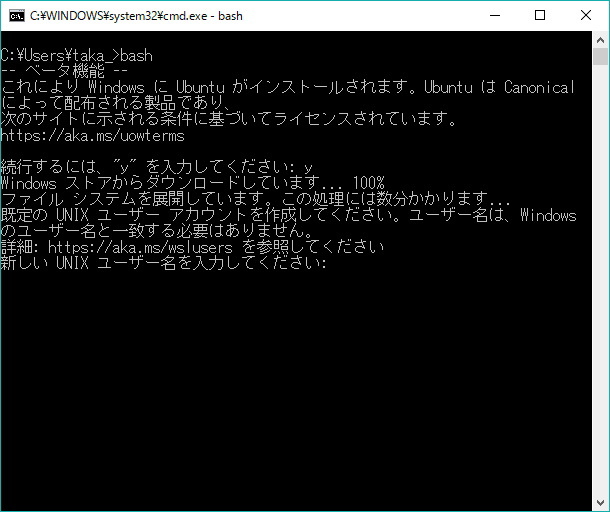
管理者用のパスワードはどうなっているのか確認してみると
やはり何も設定されていない
ここは普通のLinux系OSのセットアップと同様で
管理者のパスワードも設定する必要があるようだ
sudo passwd root
と打ち込み
さきほど作成したユーザーのパスワードを確認用に入力
次に管理者であるrootユーザーのパスワードを設定してインストール完了だ

あとは起動方法だが
セットアップ方法1または2がセットアップ終了後は起動方法となる
2016年07月30日
windows10 Anniversary Update 大きな変更点
今月から配信されているWindows10 Anniversary Update
これの大きな変更点としては
まずスタートメニュー画面の変更だ
左下のWindowsスタートボタンを押すと以下のような画面がでる
そして左端に電源・設定・エクスプローラーへのアクセスボタンが並んだ

その中でも設定画面について説明すると
従来バラバラに用意されていた各種設定へのアクセスは
この設定画面から行けるように集約された
なんとなくコントロールパネルに似た感じではあるが
内容はコントロールパネルのように複雑ではない
設定画面(クリックで拡大画像)

コントロールパネル(クリックで拡大画像)

上の画像のように内容を比べてみると違いがよくわかるが
たとえばネットワーク系の設定でアダプターの設定変更をする場合
ネットワークと共有センターからのアクセスで表示される設定画面は
従来の設定画面と変わっていないので
使いやすい方法で設定変更画面を表示すればよい
これの大きな変更点としては
まずスタートメニュー画面の変更だ
左下のWindowsスタートボタンを押すと以下のような画面がでる
そして左端に電源・設定・エクスプローラーへのアクセスボタンが並んだ

その中でも設定画面について説明すると
従来バラバラに用意されていた各種設定へのアクセスは
この設定画面から行けるように集約された
なんとなくコントロールパネルに似た感じではあるが
内容はコントロールパネルのように複雑ではない
設定画面(クリックで拡大画像)

コントロールパネル(クリックで拡大画像)

上の画像のように内容を比べてみると違いがよくわかるが
たとえばネットワーク系の設定でアダプターの設定変更をする場合
ネットワークと共有センターからのアクセスで表示される設定画面は
従来の設定画面と変わっていないので
使いやすい方法で設定変更画面を表示すればよい
2016年07月21日
麺屋「一燈」 濃厚魚介つけ麺
都内No.1、全国No.2の麺屋「一燈」にて
濃厚魚介つけ麺をいただきました

10時から開店待ちで並ぼうと
9時半には新小岩に向かい四谷から電車に乗り込んだ
店に着いた時にはすでに20人近くの開店待ち・・・
まぁまだ良いほうだなと待つこと1時間半
なんとか11時半には食券を購入できました

もっちりとした麺をつけ汁に絡めて口にいれると
豊かで複雑な魚介の風味が口の中に広がる
しつこすぎず物足りないということもない
都内No1というのも納得のおいしさに満足しつつ完食!!
今度は系列店でも食してみようっと
濃厚魚介つけ麺をいただきました

10時から開店待ちで並ぼうと
9時半には新小岩に向かい四谷から電車に乗り込んだ
店に着いた時にはすでに20人近くの開店待ち・・・
まぁまだ良いほうだなと待つこと1時間半
なんとか11時半には食券を購入できました

もっちりとした麺をつけ汁に絡めて口にいれると
豊かで複雑な魚介の風味が口の中に広がる
しつこすぎず物足りないということもない
都内No1というのも納得のおいしさに満足しつつ完食!!
今度は系列店でも食してみようっと
2016年07月17日
白猫プロジェクト エクセリアを神気解放
今回神気解放したのは
初代ドラゴンライダーの「エクセリア・クルス」
ドラゴンライダーPTでは今だに使用していたキャラだけに
今回の神気解放はかなりウレシイっす

デフォルト配布武器を装備してる状態でもこれだから
他の武器を装備すればもっと強くなるのは間違いなし

神気解放の特徴となっているステ強化の中でも
SP量の増加や防御力強化がハンパなくうれしいっす

オートスキルにSP消費-25%ついてるのは
神気解放ファムの20%よりさらに5%も高い!!
初代ドラゴンライダーの「エクセリア・クルス」
ドラゴンライダーPTでは今だに使用していたキャラだけに
今回の神気解放はかなりウレシイっす

デフォルト配布武器を装備してる状態でもこれだから
他の武器を装備すればもっと強くなるのは間違いなし

神気解放の特徴となっているステ強化の中でも
SP量の増加や防御力強化がハンパなくうれしいっす

オートスキルにSP消費-25%ついてるのは
神気解放ファムの20%よりさらに5%も高い!!
2016年06月18日
白猫プロジェクト ファムを神気解放
久しぶりにキャラの神気解放してみた
解放したのはウィズコラボ2015のファム
最近はソウルを稼ぐのにも困らなくなってきたし
300万ソウルくらい貯まってしまってるので
とりあえず解放っす

武器は間に合わせで破邪神の杖を装備してるけど
最近手に入る優秀な武器を装備すれば
かなりステータスが良くなるだろうなぁ

SPの量が優秀なだけでなく
オートスキルにSP消費-20%ついてるのも良いっす

解放したのはウィズコラボ2015のファム
最近はソウルを稼ぐのにも困らなくなってきたし
300万ソウルくらい貯まってしまってるので
とりあえず解放っす

武器は間に合わせで破邪神の杖を装備してるけど
最近手に入る優秀な武器を装備すれば
かなりステータスが良くなるだろうなぁ

SPの量が優秀なだけでなく
オートスキルにSP消費-20%ついてるのも良いっす

2016年06月07日
雷 零インパクト
泉区にある雷に行ってまいりました
目当ては火曜限定メニューである零インパクト
有料・無料トッピングや増しは以下の通り
麺の量 : 350g(+50円)
麺の状態 : あつもり
野菜の量 : 増し増し
背油 : 少なめ
にんにく : 増し増し
チーズ : 普通
紅生姜 : 少なめ
魚粉 : 有り
チャーシュー : 炙りチャーシュー
無料トッピング : 味玉・キムチ・ねぎ
いつもはスープが付くんだけど4月からお茶になったらすぃ
まぁこの内容で750円というのは安いけど
雷で出してるメニューの中では
コスパ最強だけど味的には及第点というだけ
タカさん的には普通にセカンドインパクトのほうが良いなぁ
そのうち雷の別なラーメンも載せようと思うけど
雷のメニューはとりあえずハズレなしなので
どれを食べてもそれなりに美味いっすよ



目当ては火曜限定メニューである零インパクト
有料・無料トッピングや増しは以下の通り
麺の量 : 350g(+50円)
麺の状態 : あつもり
野菜の量 : 増し増し
背油 : 少なめ
にんにく : 増し増し
チーズ : 普通
紅生姜 : 少なめ
魚粉 : 有り
チャーシュー : 炙りチャーシュー
無料トッピング : 味玉・キムチ・ねぎ
いつもはスープが付くんだけど4月からお茶になったらすぃ
まぁこの内容で750円というのは安いけど
雷で出してるメニューの中では
コスパ最強だけど味的には及第点というだけ
タカさん的には普通にセカンドインパクトのほうが良いなぁ
そのうち雷の別なラーメンも載せようと思うけど
雷のメニューはとりあえずハズレなしなので
どれを食べてもそれなりに美味いっすよ



2016年06月05日
Runtasticと相性のよいHuawei
タカさんはRuntasticアプリを使用し
ジョギングをしてるんだけど
アプリから1kmごとにガイドがある
そこで問題になるのはMusic再生アプリだ
どんな点が問題になるかというと
Runtasticアプリからの制御で
アプリが一時停止または音量抑制(消音等)を受け付けるかだ
いろいろとアプリを試してはみたんだけど
Runtasticアプリの制御を受け付けるアプリは意外と少ない
とりあえず最強はPowerAmpだろうと思う
音質補正など機能豊富なうえ使いやすい
しかし有料アプリなのでできれば無料のものがほしい
そんな中でHuaweiスマホに
最初からはいっている音楽プレイヤーは
Runtasticアプリの制御を受け付けるし
再生リストの登録など操作がとても簡単で使いやすいのだ
これでスマホが防水使用であれば文句なしなんだけどなぁ
ジョギングをしてるんだけど
アプリから1kmごとにガイドがある
そこで問題になるのはMusic再生アプリだ
どんな点が問題になるかというと
Runtasticアプリからの制御で
アプリが一時停止または音量抑制(消音等)を受け付けるかだ
いろいろとアプリを試してはみたんだけど
Runtasticアプリの制御を受け付けるアプリは意外と少ない
とりあえず最強はPowerAmpだろうと思う
音質補正など機能豊富なうえ使いやすい
しかし有料アプリなのでできれば無料のものがほしい
そんな中でHuaweiスマホに
最初からはいっている音楽プレイヤーは
Runtasticアプリの制御を受け付けるし
再生リストの登録など操作がとても簡単で使いやすいのだ
これでスマホが防水使用であれば文句なしなんだけどなぁ
2016年05月25日
HUAWEI P8LITE でMIRACAST
HUAWEI GR5でのMiracastを前回紹介したが
タカさんの仕事用サブ機である
P8LITEのほうも同じ手順と画面だったので
ここにリンクとして掲載しておくっす
タカさんの仕事用サブ機である
P8LITEのほうも同じ手順と画面だったので
ここにリンクとして掲載しておくっす
2016/04/22